photoshop怎么用批量处理
发布时间:2017-02-13 11:39
相关话题
photoshop怎么用批量处理呢?其实超级简单的,下面小编告诉大家photoshop怎么用批量处理,一起来学习吧。
photoshop用批量处理的方法:
首先,打开PS,导入一张素材,点击菜单栏“窗口→动作”命令,打开动作面板。

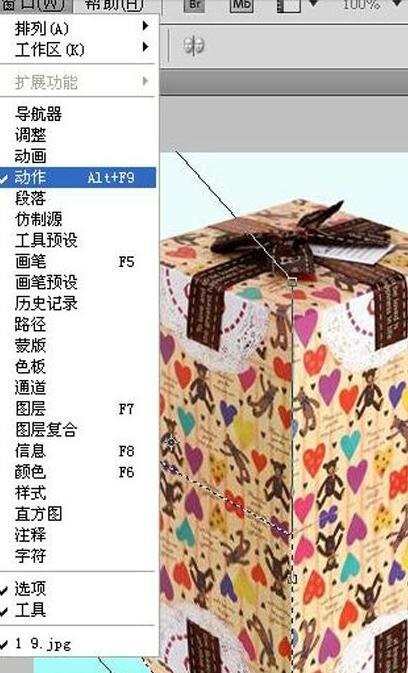
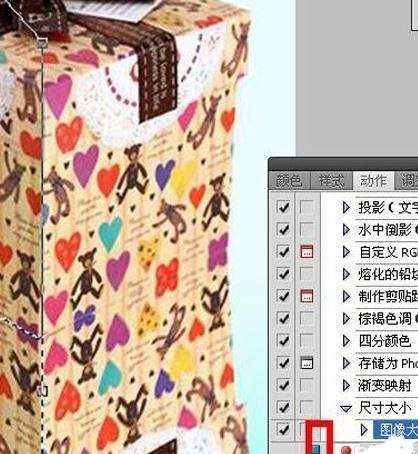
接着创建新的动作命令,命名为尺寸大小,然后开始记录动作!
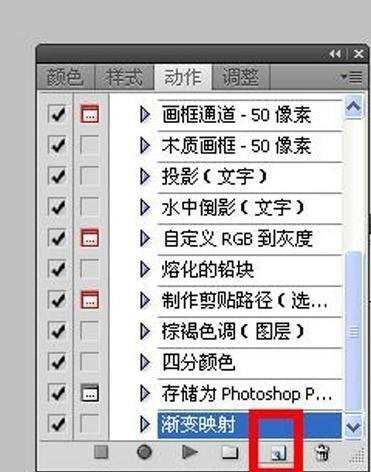

选择图像—图像大小—修改大小,然后停止动作!选择文件—自动——批处理。
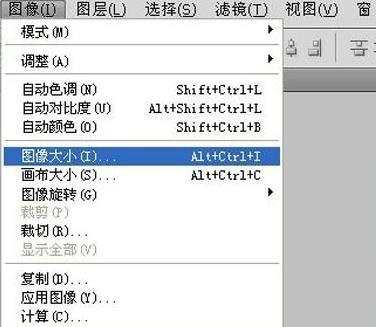
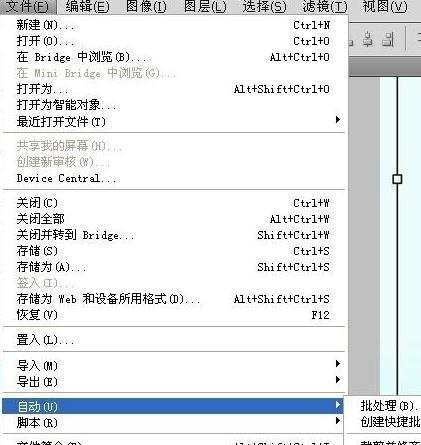
设置如下,选择“尺寸大小”,找到要修改图片存放的文件夹,选择储存并关闭然后点击确定!
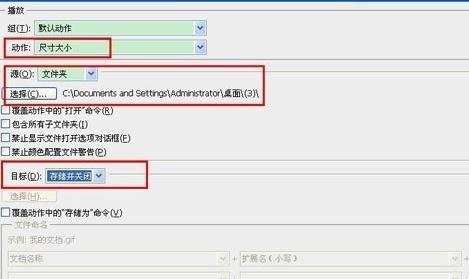
所有文件夹的图片就会修改成设定的大小!
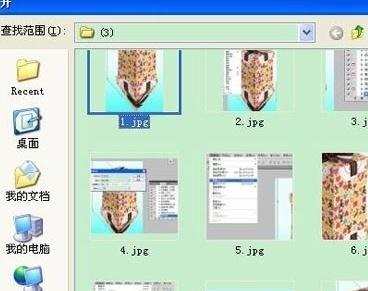

photoshop怎么用批量处理的评论条评论